このチュートリアルでは、Ubuntu22.04LTSにYandexBrowserをインストールする方法を紹介します。 ご存じない方のために説明すると、Yandexブラウザーは、ロシアの検索エンジンプロバイダーによって開発された高速で安全なブラウザークロスプラットフォームのクロムベースのインターネットブラウザーです。 Linux、macOS、Windows、Android、iOSで利用できます。
この記事は、少なくともLinuxの基本的な知識があり、シェルの使用方法を知っていること、そして最も重要なこととして、自分のVPSでサイトをホストしていることを前提としています。 インストールは非常に簡単で、rootアカウントで実行していることを前提としています。そうでない場合は、’を追加する必要があります。sudo‘root権限を取得するコマンドに。 Ubuntu 22.04(Jammy Jellyfish)にYandexブラウザーを段階的にインストールする方法を紹介します。 Ubuntu 22.04や、Linux Mint、Elementary OS、Pop!_OSなどの他のDebianベースのディストリビューションでも同じ手順に従うことができます。
前提条件
- 次のオペレーティングシステムのいずれかを実行しているサーバー:Ubuntu 22.04、20.04、およびLinuxMintなどの他のDebianベースのディストリビューション。
- 潜在的な問題を防ぐために、OSの新規インストールを使用することをお勧めします。
- サーバーへのSSHアクセス(またはデスクトップを使用している場合はターミナルを開く)。
- A
non-root sudo userまたはへのアクセスroot user。 として行動することをお勧めしますnon-root sudo userただし、ルートとして機能するときに注意しないと、システムに害を及ぼす可能性があるためです。
Ubuntu 22.04 LTSJammyJellyfishにYandexBrowserをインストールします
ステップ1.まず、以下を実行して、すべてのシステムパッケージが最新であることを確認します。 apt ターミナルのコマンド。
sudo apt update sudo apt upgrade sudo apt install wget apt-transport-https gnupg2
ステップ2.Ubuntu22.04にYandexBrowserをインストールします。
デフォルトでは、YandexブラウザはUbuntu22.04ベースリポジトリでは使用できません。 次に、以下のコマンドを実行して、YandexBrowserリポジトリをUbuntuシステムに追加します。
echo deb [arch=amd64 signed-by=/usr/share/keyrings/yandex.gpg] http://repo.yandex.ru/yandex-browser/deb stable main | sudo tee /etc/apt/sources.list.d/yandex-stable.list
次に、GPGキーをインポートします。
sudo wget -O- https://repo.yandex.ru/yandex-browser/YANDEX-BROWSER-KEY.GPG | gpg --dearmor | sudo tee /usr/share/keyrings/yandex.gpg
リポジトリを有効にしたら、次のコマンドを使用して最新バージョンのYandexWebブラウザをインストールします。
sudo apt update sudo apt install yandex-browser-stable
ステップ3.Ubuntu22.04でYandexWebブラウザーにアクセスする。
Ubuntuシステムに正常にインストールされたら、デスクトップで次のパスを実行してパスを開きます。 Activities -> Show Applications -> Yandex Browser。
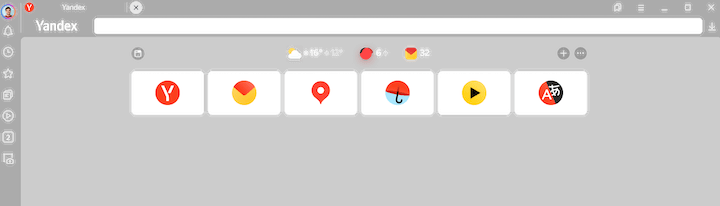
おめでとう! YandexBrowserが正常にインストールされました。 このチュートリアルを使用して、Ubuntu 22.04 LTSJammyJellyfishシステムにYandexの迅速で安全なブラウザーをインストールしていただきありがとうございます。 追加のヘルプまたは有用な情報については、チェックすることをお勧めします Yandexの公式ウェブサイト。
VPSマネージドサービスオファー
The post Ubuntu22.04LTSにYandexブラウザをインストールする方法 appeared first on Gamingsym Japan.
